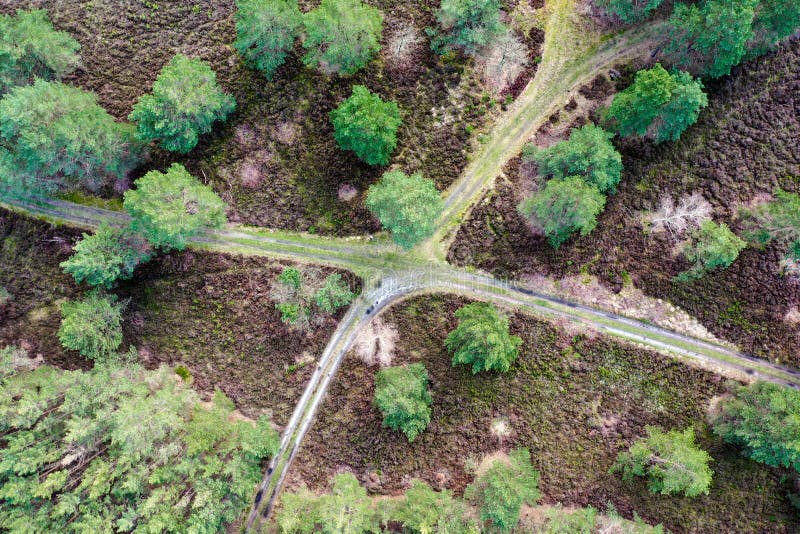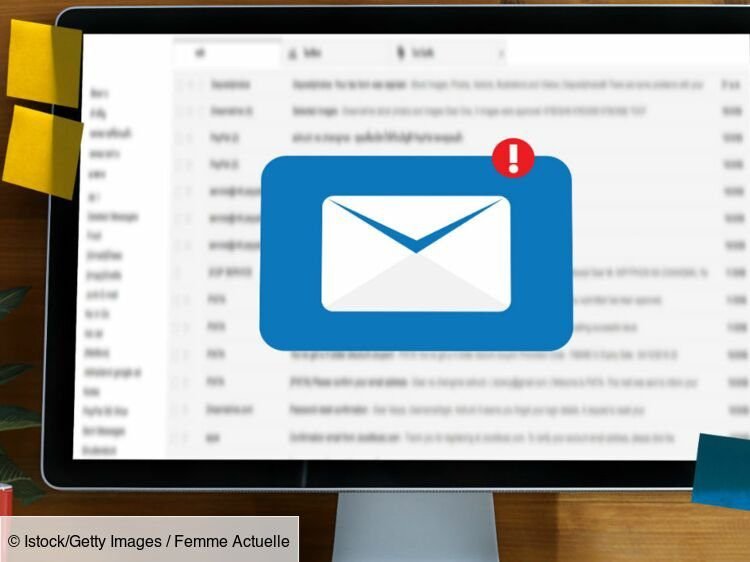✅ Bloquez facilement un numéro sur Android ou iPhone via les paramètres d’appel: accédez à l’historique des appels, sélectionnez le numéro, puis choisissez « Bloquer ». Simple et efficace!
Pour bloquer un numéro de téléphone sur votre appareil mobile, qu’il s’agisse d’un Android ou d’un iPhone, il existe des méthodes simples et efficaces. Sur Android, vous pouvez bloquer un numéro en accédant à l’application « Téléphone », en sélectionnant le numéro que vous souhaitez bloquer et en choisissant l’option « Bloquer ». Sur iPhone, cela se fait via l’application « Téléphone » ou « Contacts », en sélectionnant le numéro et en choisissant l’option « Bloquer ce correspondant ».
Développement des méthodes de blocage pour Android et iPhone
Nous allons explorer en détail les différentes étapes nécessaires pour bloquer un numéro de téléphone sur les deux systèmes d’exploitation les plus populaires : Android et iOS. Nous aborderons également les raisons pour lesquelles vous pourriez vouloir bloquer un numéro, ainsi que des conseils pratiques pour gérer les communications indésirables.
1. Bloquer un numéro sur Android
Pour bloquer un numéro sur un appareil Android, suivez ces étapes :
- Ouvrez l’application « Téléphone ».
- Trouvez le numéro que vous souhaitez bloquer dans votre historique d’appels ou dans votre liste de contacts.
- Tapez sur le numéro ou le contact pour accéder aux détails.
- Cherchez l’option « Bloquer » ou « Ajouter à la liste de rejet » et appuyez dessus.
- Confirmez votre choix lorsque vous y êtes invité.
2. Bloquer un numéro sur iPhone
Pour un iPhone, les étapes sont légèrement différentes :
- Ouvrez l’application « Téléphone » ou « Contacts ».
- Trouvez le numéro ou le contact que vous souhaitez bloquer.
- Tapez sur le nom ou le numéro pour voir les détails.
- Faites défiler vers le bas et sélectionnez « Bloquer ce correspondant ».
- Confirmez votre choix pour bloquer le numéro.
3. Pourquoi bloquer un numéro ?
Il existe plusieurs raisons pour lesquelles vous pourriez envisager de bloquer un numéro de téléphone :
- Appels indésirables : Pour éviter les spams ou les appels de télémarketing.
- Harassment : Si un numéro particulier vous harcèle ou vous dérange.
- Préférences personnelles : Pour garder votre espace personnel sans interruptions.
Dans les sections suivantes, nous examinerons également des applications tierces qui peuvent aider à gérer les appels indésirables, ainsi que des astuces pour identifier les numéros suspects avant de décider de les bloquer.
Étapes pour bloquer un numéro sur Android
Bloquer un numéro de téléphone sur un appareil Android est un processus relativement simple et rapide. Voici un guide étape par étape pour vous aider à protéger votre vie privée et à éviter les appels indésirables.
1. Ouvrir l’application Téléphone
La première étape consiste à ouvrir l’application Téléphone sur votre appareil Android. C’est l’application que vous utilisez pour passer des appels. Une fois ouvert, suivez les étapes ci-dessous :
2. Accéder à l’historique des appels
- Trouvez l’onglet Historique ou Journal des appels.
- Cherchez le numéro que vous souhaitez bloquer. Il peut s’agir d’un numéro qui vous a déjà appelé ou d’un numéro que vous avez enregistré.
3. Sélectionner le numéro à bloquer
Une fois que vous avez trouvé le numéro, appuyez longuement dessus. Un menu contextuel va apparaître.
4. Choisir l’option de blocage
- Dans le menu qui apparaît, recherchez l’option Bloquer le numéro ou Ajouter à la liste noire.
- Confirmez votre choix en appuyant sur OK lorsque cela vous est demandé.
5. Vérification des numéros bloqués
Pour vous assurer que le numéro a été bloqué, vous pouvez vérifier la liste des numéros bloqués dans les paramètres de l’application Téléphone :
- Allez dans Paramètres de l’application Téléphone.
- Trouvez l’option Numéros bloqués pour voir la liste de tous les numéros que vous avez bloqués.
Cas d’utilisation
- Spam téléphonique: Si vous recevez souvent des appels de numéros inconnus qui semblent être des spams, bloquer ces numéros peut vous aider à réduire le bruit.
- Appels indésirables: Pour les personnes qui ont des relations difficiles, bloquer un numéro peut être une solution efficace pour éviter des interactions non désirées.
Statistiques
Selon une étude de Truecaller, près de 60% des utilisateurs d’Android ont reçu des appels de spam ou de numéros inconnus, rendant le blocage des numéros une fonctionnalité essentielle pour la plupart des utilisateurs.
En suivant ces étapes, vous pourrez facilement bloquer un numéro sur votre appareil Android et ainsi retrouver la tranquillité d’esprit que vous méritez. N’hésitez pas à revenir sur cette fonctionnalité si vous changez d’avis ou si vous souhaitez débloquer un numéro à l’avenir.
Questions fréquemment posées
Comment bloquer un numéro sur Android ?
Pour bloquer un numéro sur Android, ouvrez l’application Téléphone, sélectionnez le numéro à bloquer, puis touchez « Bloquer » ou « Ajouter à la liste noire ».
Comment bloquer un numéro sur iPhone ?
Sur iPhone, allez dans l’application Téléphone, trouvez le numéro dans l’historique des appels, touchez l’icône « i », puis sélectionnez « Bloquer ce correspondant ».
Que se passe-t-il lorsque je bloque un numéro ?
Lorsque vous bloquez un numéro, les appels et messages de ce numéro ne vous parviendront plus, et vous ne recevrez aucune notification pour ces communications.
Puis-je débloquer un numéro plus tard ?
Oui, vous pouvez débloquer un numéro à tout moment en accédant aux paramètres de blocage de votre téléphone et en annulant le blocage. Les étapes varient légèrement selon le système.
Y a-t-il une limite au nombre de numéros que je peux bloquer ?
La plupart des téléphones ne prennent pas en charge un nombre illimité de numéros bloqués, mais la limite est généralement suffisamment élevée pour la plupart des utilisateurs.
Comment savoir si un numéro bloqué essaie de me contacter ?
Les numéros bloqués ne peuvent pas vous appeler ni vous envoyer de messages, donc vous ne recevrez pas d’alerte. Vous devrez vérifier l’historique d’appels pour voir s’il a essayé de vous joindre.
| Plateforme | Étapes pour bloquer | Notification de blocage |
|---|---|---|
| Android | Ouvrir l’application Téléphone > Numéro > Bloquer | Aucune notification reçue des appels/messages |
| iPhone | Ouvrir l’application Téléphone > Historique > Bloquer | Aucune notification reçue des appels/messages |
Nous aimerions connaître votre avis ! Laissez vos commentaires ci-dessous et n’hésitez pas à consulter d’autres articles sur notre site pour en savoir plus sur la gestion de vos communications !